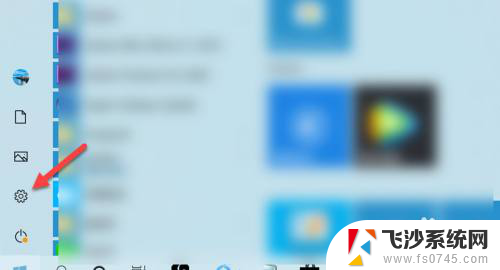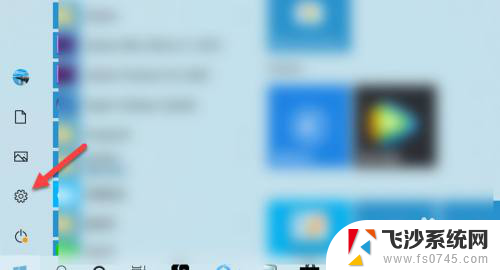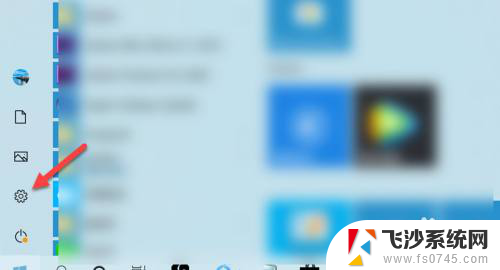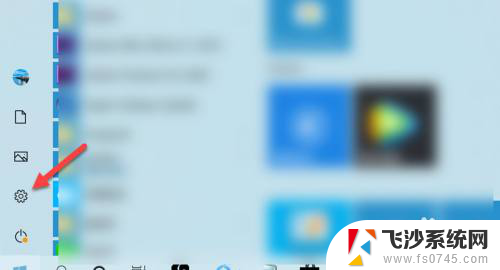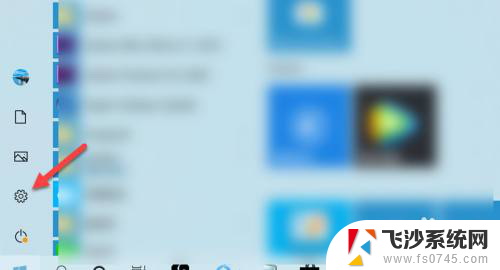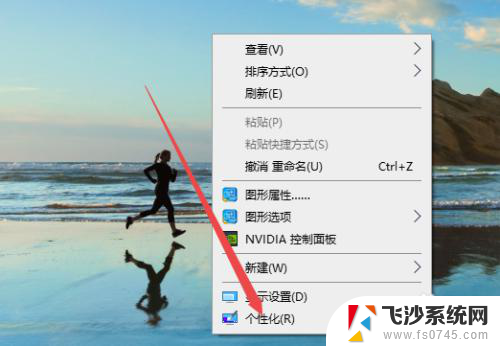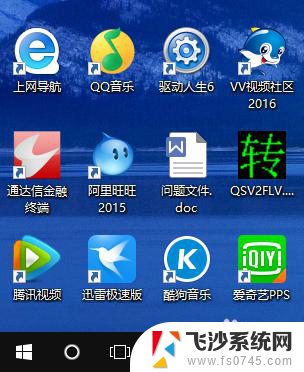怎么改电脑字体样式 Win10系统字体样式调整教程
更新时间:2024-08-04 14:57:44作者:xtliu
Win10系统提供了丰富多样的字体样式供用户选择,但有时候我们可能会觉得默认的字体样式不够个性化或者不符合自己的审美观,那么该如何改变电脑的字体样式呢?今天我们就来分享一下Win10系统字体样式调整的教程,让你轻松实现个性化定制,让你的电脑界面更加个性化和符合你的口味。让我们一起来学习吧!
具体方法:
1.打开电脑开始界面,点击设置图标。
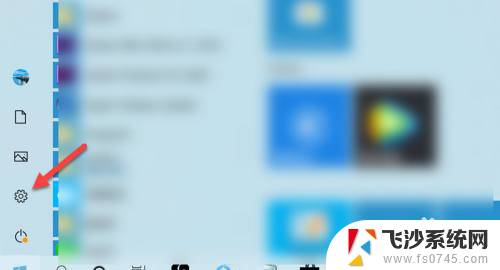
2.进入设置界面,点击个性化。
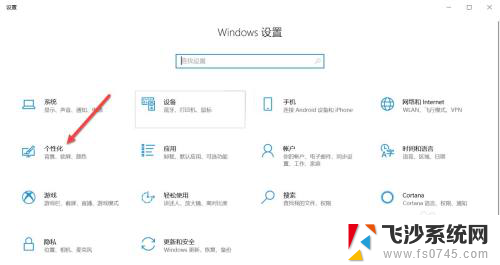
3.进入个性化界面,点击字体。
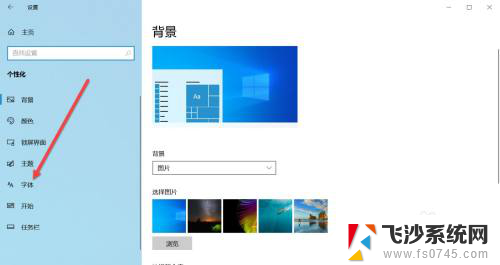
4.点击所有语言,可根据语言来筛选字体。
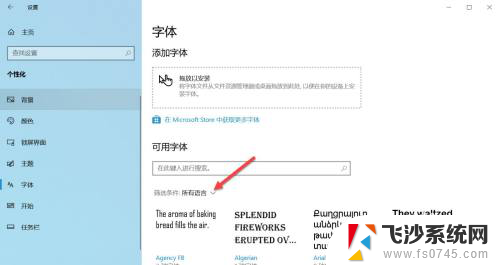
5.在弹出的菜单栏点击中文简体。
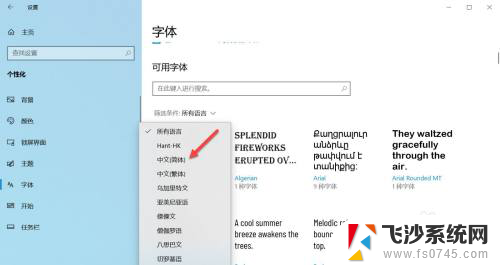
6.页面显示中文简体模式下所有字体样式,可根据个人喜好选择字体样式。
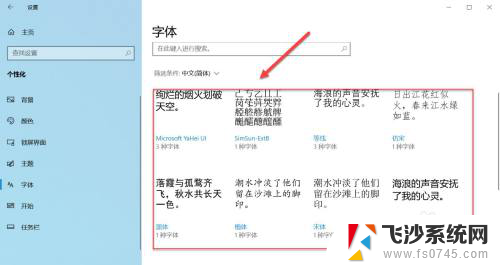
以上就是如何修改电脑字体样式的全部内容,如果有遇到相同问题的用户,可以参考本文中介绍的步骤来进行修复,希望对大家有所帮助。